outlook 2010 删除或保留服务器上的邮件
Outlook邮件归档和存档的实际应用方法和技巧研究

Outlook邮件归档和存档的实际应用方法和技巧研究随着人们在工作和生活中使用电子邮件的数量不断增加,我们需要更有效的方法来管理电子邮件。
其中最常见的两种方法是邮件归档和存档,它们可以帮助我们更好地整理和储存邮件。
本文将探讨Outlook邮件归档和存档的实际应用方法和技巧。
一、Outlook邮件归档Outlook邮件归档是将旧邮件存储在不同的文件中,以减少主邮箱的负荷并更好地管理邮件。
在归档之前,应该确定有哪些邮件需要归档,如何归档以及在何时和何地归档。
1、确定哪些邮件需要归档。
通常来说,邮件归档适用于已读但不再需要经常查看的邮件。
对于对您当前工作有影响的邮件,请不要归档,以便您能够轻松访问。
题、按发送者等方式归档。
可以通过“文件”选项卡中的“自动归档”或“归档”按钮来执行归档操作。
3、何时和何地归档。
可以按照选择的方式手动归档邮件,也可以设置Outlook自动归档。
在设置自动归档时,可以选择归档的时间、频率和位置。
应该选择归档到本地计算机或网络服务器,而不是在云端进行归档。
二、Outlook邮件存档Outlook邮件存档是将重要的电子邮件长期存储在本地或云服务器上,以备将来参考。
存档的邮件可以预防数据丢失和数据泄露,保存公司历史数据并更好地管理邮件。
1、确定哪些邮件需要存档。
与邮件归档相似,Outlook邮件存档适用于对您当前工作不再有影响的历史邮件。
不要存档对您当前工作有影响的邮件,这样您可以轻松访问。
题、按发送者等方式存档。
可以通过“文件”选项卡中的“存档”按钮来存档邮件。
3、何时和何地存档。
可以直接在本地计算机上存档邮件,或者使用云存储等在线服务来存档邮件。
应该选择可靠的云服务,以确保邮件的安全存储。
三、归档和存档的常用方法和技巧1、设置自动归档和存档。
Outlook有自动归档和存档功能,可以在指定时间自动归档或存档,以节省时间和确保准确性。
2、归档和存档分类。
可以使用标签、文件夹等方式为邮件分类和分组,以便更好地管理归档和存档的邮件。
outlook 2010 设置邮箱 outlook2010 设置网易邮箱 126 163 图片
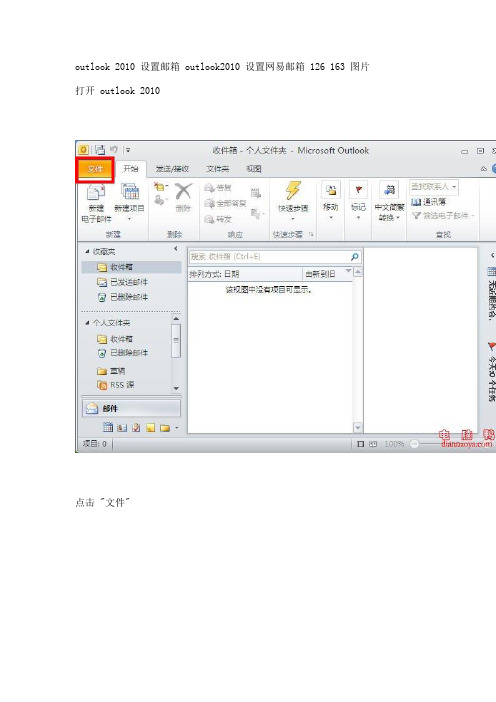
outlook 2010 设置邮箱 outlook2010 设置网易邮箱 126 163 图片打开 outlook 2010点击 "文件"点击 "账户设置" 下面的 "账户设置"点击 "新建"选中 "手动配置服务器设置或其他服务类型" ,点击 "下一步"选中 "Internet 电子邮件(I)",点击 "下一步"输入上面的信息,这个一般都会吧,姓名:就填写自己的名了,如:电子邮件地址:填写完整的邮件地址需要@后面的部分也要,如:ni*****9@账户类型:一般的外面申请的邮箱都是POP3接收邮件服务器: 网易的126如图,163的就是,这个一般在外面申请的邮箱都是这样的格式pop3.发送邮件服务器:126的如图,163的是 一般格式都是 smtp.用户名:一般填写@前面的部份就可以了,也有特别的需要填写完整的地址,试一下就知道了密码就不用我说了吧,注意:要求使用安全密码验证(SPA)进行登陆,前面的勾不需要勾上,我用过的邮箱,没有见过一个需要勾上的至于右边红色的,如有旧的就先旧的,没有就选新的,有的不会出现就个也没有关系.不管管他点击 "其它设置"点击 "发送服务器具"把里面设置如上图 "我的发送服务器(SMTP)需求验证"勾上,选中 "使用与接收服务器相同的设置"点击 "高级"如需要保留服务器上的邮件就勾上 "在服务器上保留出件的副本(L)",且下面两个勾都不需要勾上.如不需要保存,就把勾去掉,点击 "确定"点击 "下一步"正在测试收发是不是正常,如有错误,点击关闭,退回重新设置,如没有问题,点击关闭再点击 "完成"菜鸟菜鸟,写得不怎么好,(希望老鸟不要笑话)原文地址:/a/office/outlook10/2011/0328/8063.html。
outlook 2010 删除或保留服务器上的邮件
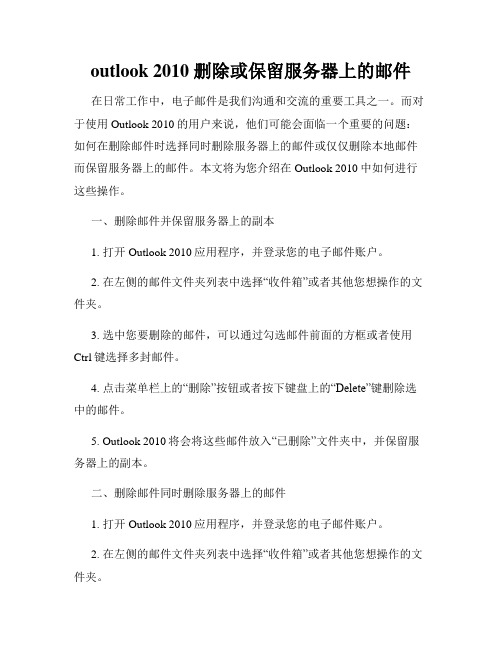
outlook 2010 删除或保留服务器上的邮件在日常工作中,电子邮件是我们沟通和交流的重要工具之一。
而对于使用Outlook 2010的用户来说,他们可能会面临一个重要的问题:如何在删除邮件时选择同时删除服务器上的邮件或仅仅删除本地邮件而保留服务器上的邮件。
本文将为您介绍在Outlook 2010中如何进行这些操作。
一、删除邮件并保留服务器上的副本1. 打开Outlook 2010应用程序,并登录您的电子邮件账户。
2. 在左侧的邮件文件夹列表中选择“收件箱”或者其他您想操作的文件夹。
3. 选中您要删除的邮件,可以通过勾选邮件前面的方框或者使用Ctrl键选择多封邮件。
4. 点击菜单栏上的“删除”按钮或者按下键盘上的“Delete”键删除选中的邮件。
5. Outlook 2010将会将这些邮件放入“已删除”文件夹中,并保留服务器上的副本。
二、删除邮件同时删除服务器上的邮件1. 打开Outlook 2010应用程序,并登录您的电子邮件账户。
2. 在左侧的邮件文件夹列表中选择“收件箱”或者其他您想操作的文件夹。
3. 点击菜单栏上的“文件”选项卡,并选择“帐户设置”下的“帐户设置”。
4. 在弹出的窗口中,选择您想要操作的电子邮件账户,并点击“更改”按钮。
5. 在“更改电子邮件帐户”窗口中,点击“更多设置”按钮。
6. 在“Internet电子邮件设置”窗口中,切换到“高级”选项卡。
7. 在“离开邮件服务器上的项目”部分,勾选“从服务器上删除邮件”选项。
8. 点击“确定”按钮,然后点击“下一步”和“完成”完成设置。
需要注意的是,如果您选择同时删除服务器上的邮件,那么这些邮件将无法在其他设备或者Web邮箱中找回。
请谨慎操作。
三、保留服务器上的邮件,并在Outlook 2010中删除本地邮件对于一些特定场景下,用户可能希望保留服务器上的邮件,并且只删除Outlook 2010客户端中的本地邮件。
下面是具体操作步骤:1. 打开Outlook 2010应用程序,并登录您的电子邮件账户。
如何彻底删除outlook的一切数据,包括账户信息和邮件
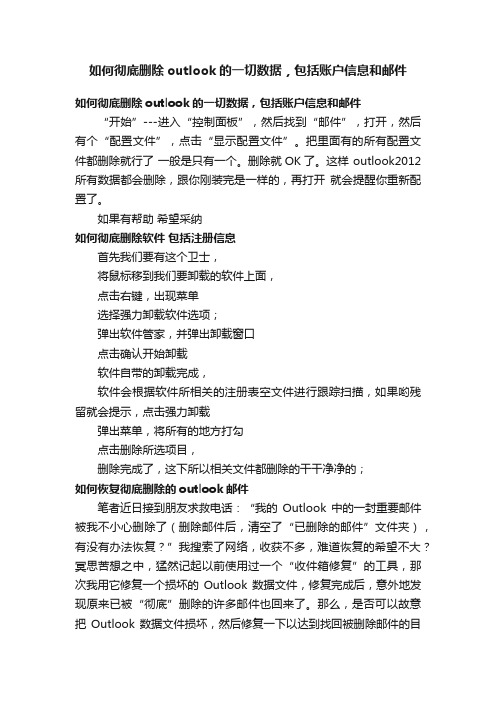
如何彻底删除outlook的一切数据,包括账户信息和邮件如何彻底删除outlook的一切数据,包括账户信息和邮件“开始”---进入“控制面板”,然后找到“邮件”,打开,然后有个“配置文件”,点击“显示配置文件”。
把里面有的所有配置文件都删除就行了一般是只有一个。
删除就OK了。
这样 outlook2012所有数据都会删除,跟你刚装完是一样的,再打开就会提醒你重新配置了。
如果有帮助希望采纳如何彻底删除软件包括注册信息首先我们要有这个卫士,将鼠标移到我们要卸载的软件上面,点击右键,出现菜单选择强力卸载软件选项;弹出软件管家,并弹出卸载窗口点击确认开始卸载软件自带的卸载完成,软件会根据软件所相关的注册表空文件进行跟踪扫描,如果哟残留就会提示,点击强力卸载弹出菜单,将所有的地方打勾点击删除所选项目,删除完成了,这下所以相关文件都删除的干干净净的;如何恢复彻底删除的outlook邮件笔者近日接到朋友求救电话:“我的Outlook中的一封重要邮件被我不小心删除了(删除邮件后,清空了“已删除的邮件”文件夹),有没有办法恢复?”我搜索了网络,收获不多,难道恢复的希望不大?冥思苦想之中,猛然记起以前使用过一个“收件箱修复”的工具,那次我用它修复一个损坏的Outlook数据文件,修复完成后,意外地发现原来已被“彻底”删除的许多邮件也回来了。
那么,是否可以故意把Outlook数据文件损坏,然后修复一下以达到找回被删除邮件的目的呢?笔者抱着“死马当活马医”的态度,做了以下“非常”试验。
一、人为损坏数据文件将Outlook的数据文件outlook.pst(该文件的默认位置在Documents and Settings用户名Local SettingsApplication DataMicrosoftOutlook目录)复制到了C: est。
小提示该试验具有一定的危险性,所以建议首先将Outlook.pst文件备份。
接下来用16进制编辑软件来损坏该文件,笔者用的是WinHex。
Outlook2007-2010邮件导出和载入(使用教程 )
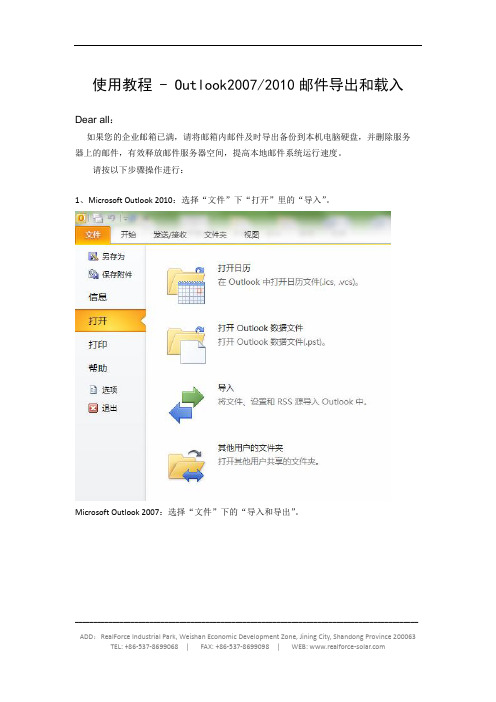
使用教程 - Outlook2007/2010邮件导出和载入Dear all:如果您的企业邮箱已满,请将邮箱内邮件及时导出备份到本机电脑硬盘,并删除服务器上的邮件,有效释放邮件服务器空间,提高本地邮件系统运行速度。
请按以下步骤操作进行:1、Microsoft Outlook 2010:选择“文件”下“打开”里的“导入”。
Microsoft Outlook 2007:选择“文件”下的“导入和导出”。
____________________________________________________________________________________________2、选择“导出到文件”后“下一步。
”3、选择“个人文件夹文件(.pst)”后“下一步”。
____________________________________________________________________________________________4、选择“邮箱- XXXX”,勾选“包括子文件夹”后“下一步”。
5、在本地硬盘D(注意不要在C盘)或其它位置上创建导出文件名称,后“完成”。
____________________________________________________________________________________________6、在随后的窗口点“确定”。
7、完成上述操作之后可以去查检生成的导出备份文件。
____________________________________________________________________________________________8、在Microsoft Outlook 2010加入导出的备份文件:选择“文件”下“打开”里的“打开Outlook数据文件”。
输入或选择刚才导出备份文件的位置及文件名后点“确定”即全部完成。
outlook 存档的邮件怎么恢
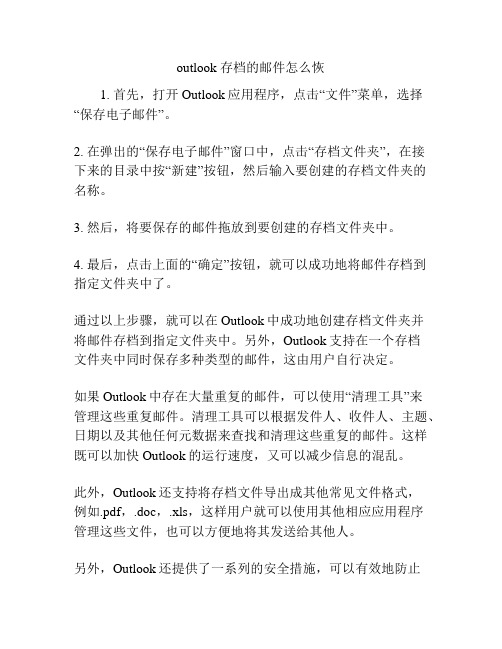
outlook 存档的邮件怎么恢1. 首先,打开Outlook应用程序,点击“文件”菜单,选择“保存电子邮件”。
2. 在弹出的“保存电子邮件”窗口中,点击“存档文件夹”,在接下来的目录中按“新建”按钮,然后输入要创建的存档文件夹的名称。
3. 然后,将要保存的邮件拖放到要创建的存档文件夹中。
4. 最后,点击上面的“确定”按钮,就可以成功地将邮件存档到指定文件夹中了。
通过以上步骤,就可以在Outlook中成功地创建存档文件夹并将邮件存档到指定文件夹中。
另外,Outlook支持在一个存档文件夹中同时保存多种类型的邮件,这由用户自行决定。
如果Outlook中存在大量重复的邮件,可以使用“清理工具”来管理这些重复邮件。
清理工具可以根据发件人、收件人、主题、日期以及其他任何元数据来查找和清理这些重复的邮件。
这样既可以加快Outlook的运行速度,又可以减少信息的混乱。
此外,Outlook还支持将存档文件导出成其他常见文件格式,例如.pdf,.doc,.xls,这样用户就可以使用其他相应应用程序管理这些文件,也可以方便地将其发送给其他人。
另外,Outlook还提供了一系列的安全措施,可以有效地防止邮件内容的泄露,保证用户的隐私不受侵犯。
如果Outlook中的邮件有特殊的敏感内容,用户可以使用Outlook的加密功能来保护邮件内容的安全性。
总之,Outlook中的存档功能可以有效地帮助用户管理,搜索和保存邮件,减少用户的精力消耗,提高工作效率。
另外,Outlook存档功能还可以帮助用户节省空间,存档文件可以压缩成更小的文件,这样就可以节省用户的存储空间,同时可以更快地上传和下载文件。
此外,Outlook还提供了一种“在线存档”的功能,用户可以将自己的存档文件保存在网上,在任何地方都可以随时访问这些文件,这使用户可以更方便地管理存档文件。
总而言之,Outlook中的存档功能为用户提供了更方便,更安全,更高效的邮件管理方式,使用这种功能可以大大提高用户的工作效率,更有利于用户的日常管理工作。
关于outlook更改邮件保存目录的说明

关于outlook更改邮件保存目录的说明
由于大家可能有时候会重新安装系统,不注意的时候会忘记实现备份自己的重要邮件,更改下保存目录
1.如何更改邮件默认保存目录
首先点击工具
然后选择帐户设置
点击更改文件夹
选择然后可以选择保存的路径,不要保存在C 盘
2.第二种方法是到outlook默认的保存位置去把邮件的存档拷贝出来,在系统重新安装或者改用其他电脑的时候都可以将其覆盖进去,然后在使用的时候便能够看到自己以前的邮件。
默认路径是C:\Documents and Settings\Administrator\Local Settings\Application Data\Microsoft\Outlook
把Microsoft\下的Outlook文件夹整个备份即可
3.更改outlook在接收邮件后默认删除服务器存档
建议大家不要去更改,因为服务器空间有限,短期的存档还可以,长年的话大家的邮件服务器空间会造成吃紧,建议需要设置的同事作如下设置
第一步先打开
然后选择自己的用户
再点击更改选项出现
选择其它设置
以上只是适用于个别人为自己邮件比较重要的同事,请大家平时注意下自己电脑outlook 的存档的备份就可以了,上述只是个人总结下来的一些想法有不周到之处请大家见谅,谢谢。
outlook常见问题以及解决方法
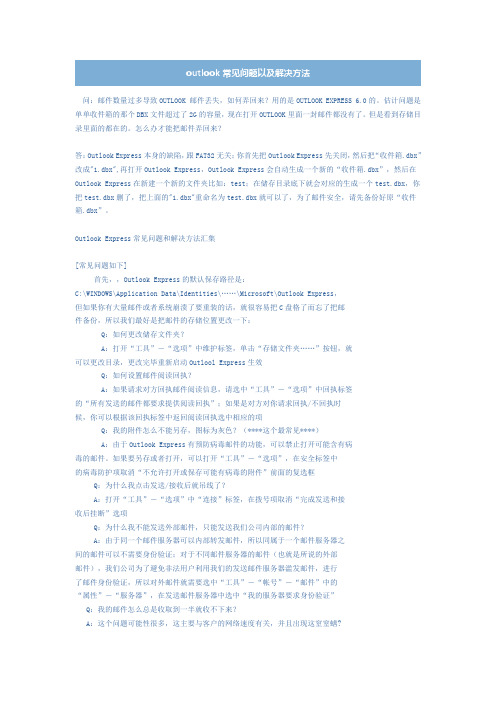
问:邮件数量过多导致OUTLOOK 邮件丢失,如何弄回来?用的是OUTLOOK EXPRESS 6.0的。
估计问题是单单收件箱的那个DBX文件超过了2G的容量,现在打开OUTLOOK里面一封邮件都没有了。
但是看到存储目录里面的都在的。
怎么办才能把邮件弄回来?答:Outlook Express本身的缺陷,跟FAT32无关;你首先把Outlook Express先关闭,然后把“收件箱.dbx”改成"1.dbx",再打开Outlook Express,Outlook Express会自动生成一个新的“收件箱.dbx”,然后在Outlook Express在新建一个新的文件夹比如:test;在储存目录底下就会对应的生成一个test.dbx,你把test.dbx删了,把上面的"1.dbx"重命名为test.dbx就可以了,为了邮件安全,请先备份好原“收件箱.dbx”。
Outlook Express常见问题和解决方法汇集[常见问题如下]首先,,Outlook Express的默认保存路径是:C:\WINDOWS\Application Data\Identities\……\Microsoft\Outlook Express,但如果你有大量邮件或者系统崩溃了要重装的话,就很容易把C盘格了而忘了把邮件备份,所以我们最好是把邮件的存储位置更改一下:Q:如何更改储存文件夹?A:打开“工具”-“选项”中维护标签,单击“存储文件夹……”按钮,就可以更改目录,更改完毕重新启动Outlool Express生效Q:如何设置邮件阅读回执?A:如果请求对方回执邮件阅读信息,请选中“工具”-“选项”中回执标签的“所有发送的邮件都要求提供阅读回执”;如果是对方对你请求回执/不回执时候,你可以根据该回执标签中返回阅读回执选中相应的项Q:我的附件怎么不能另存,图标为灰色?(****这个最常见****)A:由于Outlook Express有预防病毒邮件的功能,可以禁止打开可能含有病毒的邮件。
Outlook如何定期删除服务器上的邮件副本

如何定期删除服务器上的邮件副本
一、outlook2010
如何定期删除服务器上的邮件副本(即外部网页上登录的邮箱),使得邮箱不会满,从而本地电脑outlook仍然能收邮件(并且本地电脑outlook仍然保留着原来的邮件,不会同时被删除)。
步骤如下
1.文件-信息-账户设置
2.电子邮件-(选中某个账户)*@
3.更改-其他设置-高级-传递(勾选“在服务器上保留邮件的副本”,勾选“*天后删除服务器上的邮件副本”),注意这个天数要小于自己的邮箱满时的时间。
4.确定。
二、其他outlook版本,参考:工具-帐户-邮件,属性-高级。
快速删除邮件快捷键
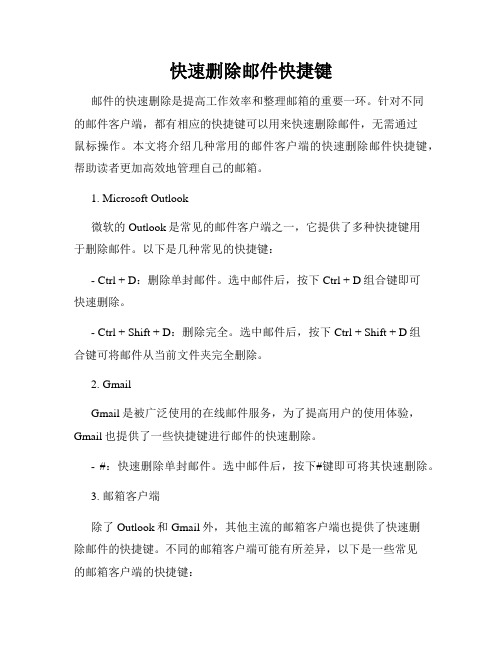
快速删除邮件快捷键邮件的快速删除是提高工作效率和整理邮箱的重要一环。
针对不同的邮件客户端,都有相应的快捷键可以用来快速删除邮件,无需通过鼠标操作。
本文将介绍几种常用的邮件客户端的快速删除邮件快捷键,帮助读者更加高效地管理自己的邮箱。
1. Microsoft Outlook微软的Outlook是常见的邮件客户端之一,它提供了多种快捷键用于删除邮件。
以下是几种常见的快捷键:- Ctrl + D:删除单封邮件。
选中邮件后,按下Ctrl + D组合键即可快速删除。
- Ctrl + Shift + D:删除完全。
选中邮件后,按下Ctrl + Shift + D组合键可将邮件从当前文件夹完全删除。
2. GmailGmail是被广泛使用的在线邮件服务,为了提高用户的使用体验,Gmail也提供了一些快捷键进行邮件的快速删除。
- #:快速删除单封邮件。
选中邮件后,按下#键即可将其快速删除。
3. 邮箱客户端除了Outlook和Gmail外,其他主流的邮箱客户端也提供了快速删除邮件的快捷键。
不同的邮箱客户端可能有所差异,以下是一些常见的邮箱客户端的快捷键:- Thunderbird:按下Del键快速删除邮件。
- Foxmail:按下Del键或Shift + Del键(删除完全)快速删除邮件。
- QQ邮箱:按下Del键或Shift + Del键(删除完全)快速删除邮件。
4. 自定义快捷键在一些邮件客户端中,用户可以自定义删除邮件的快捷键,以适应个人的使用习惯。
例如,在Outlook中,用户可以按照以下步骤进行自定义快捷键:- 在Outlook中,点击"文件"选项卡,然后选择"选项"。
- 在"Outlook选项"对话框中,选择"快捷方式"选项。
- 在"自定义键盘"对话框中,选择"按类别"下拉菜单中的"邮件"。
outlook使用手册
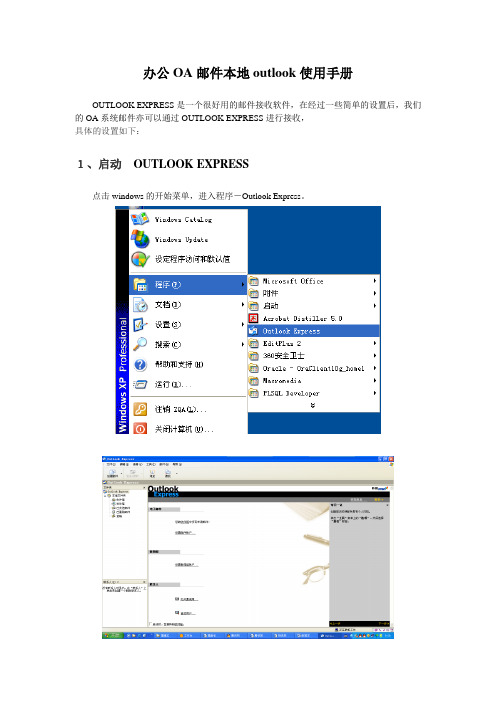
办公OA邮件本地outlook使用手册OUTLOOK EXPRESS是一个很好用的邮件接收软件,在经过一些简单的设置后,我们的OA系统邮件亦可以通过OUTLOOK EXPRESS进行接收,具体的设置如下:1、启动OUTLOOK EXPRESS点击windows的开始菜单,进入程序-Outlook Express。
2、点击工具栏下的帐户,进行邮箱账户设置。
在Internet帐户窗口,邮件选项下,点击[添加],选择“邮件”项。
进入Internet连接向导,先是“您的姓名”项,填入您想在发件人出显示的名字):3、进入“Internet电子邮件地址”项,输入用户的办公OA邮件地址4、紧接着下一步填入POP3服务器的相关设置●接收邮件POP3的设置接收邮件服务器是:“”●SMTP服务器的相关设置发送邮件服务器是“”5、帐户名与密码的输入帐户名:就是员工编号密码:输入密码同OA邮箱密码(注意:此密码不是门户登陆的密码,但可设置成和门户密码一样。
)此处密码的修改需要登录OA正式邮箱进行密码修改。
用户可根据自身情况,选择是否“记住密码”设置完成6、设置是否保留服务器上的邮件(这一步也很重要)这一步是确定用OUTLOOK接收了邮件后,原始邮箱里是否还需要保存已下载的邮件。
在设置完邮箱后,点击“工具”-“帐户”菜单,在弹出的对话框中选择“邮件”页签,选中设置好的邮箱后,再点击“属性”在弹出的对话框中,选择“高级”页签,有个“在服务器上保留邮件副本”的选项,根据用户自己需要而设定。
●勾上:邮件服务器上的邮件接收到OUTLOOK EXPRESS 后,在邮件服务器上,仍会保留着邮件。
(即原OA邮箱里依然保存这你的邮件)●不勾:邮件服务器上的邮件接收到OUTLOOK EXPRESS后,邮件服务器上的邮件将删除。
(即原OA的邮件将被删除)7、服务器身份验证同样在这个属性的服务器标签下,勾选“我的服务器要求身份验证”。
8、设置接收邮件包含账户同样在此属性下常规标签里,勾选“接收邮件或同步时包含此帐户”。
Outlook删除或存档邮件后,为什么数据文件仍然大小不变?
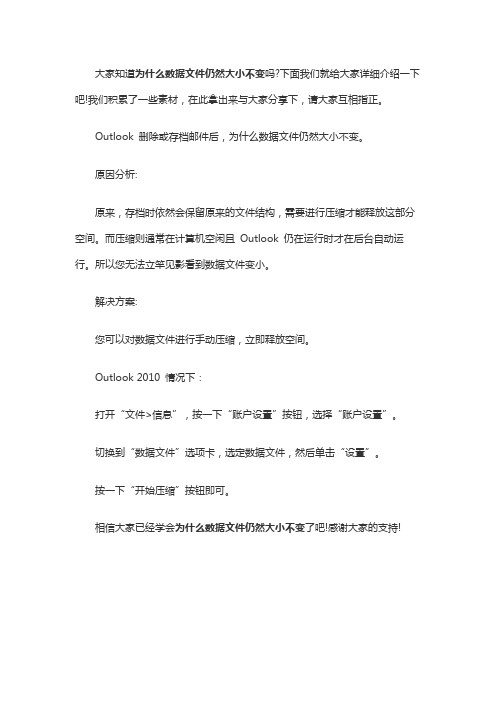
大家知道为什么数据文件仍然大小不变吗?下面我们就给大家详细介绍一下吧!我们积累了一些素材,在此拿出来与大家分享下,请大家互相指正。
Outlook 删除或存档邮件后,为什么数据文件仍然大小不变。
原因分析:
原来,存档时依然会保留原来的文件结构,需要进行压缩才能释放这部分空间。
而压缩则通常在计算机空闲且Outlook 仍在运行时才在后台自动运行。
所以您无法立竿见影看到数据文件变小。
解决方案:
您可以对数据文件进行手动压缩,立即释放空间。
Outlook 2010 情况下:
打开“文件>信息”,按一下“账户设置”按钮,选择“账户设置”。
切换到“数据文件”选项卡,选定数据文件,然后单击“设置”。
按一下“开始压缩”按钮即可。
相信大家已经学会为什么数据文件仍然大小不变了吧!感谢大家的支持!。
Outlook 2010 配置和创建本地文件夹(PST)指南
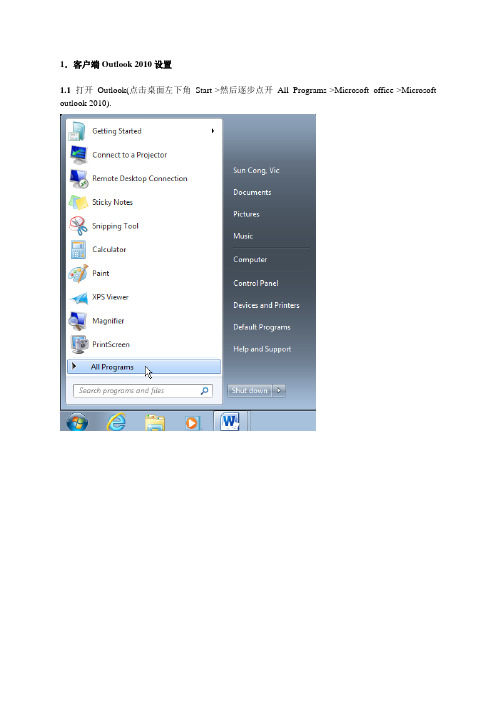
1.客户端Outlook 2010设置1.1打开Outlook(点击桌面左下角Start->然后逐步点开All Programs->Microsoft office->Microsoft outlook 2010).1.2弹出窗口中,默认全部选择Next , 如下图所示:1.3 Outlook会自动识别登录用户名:1.4选择Finish完成outlook配置:1.5配置完成后,默认邮件都存在服务器上(Mailbox),如下图所示:1.通力的新邮件投递位置必须为Mailbox(即邮件服务器),不可以把新邮件的投递位置设置为本地(即PST),因为投递到本地的邮件没有备份。
2.通力的服务器邮箱大小为500M,超过500M后请自行删除不需要的邮件或者参考后面的文档把邮件存档到本地。
2.如何新建本地个人文件夹2.1选择File ->Info->Account Setting-2.2选择Data Files->Add2.3弹出窗口默认选择Outlook data file(.pst)默认情况下,个人文件夹会自动存放在如下图所示的路径,可以自行更改存放路径但是最好让所有的存档文件夹放在同一个路径下以便以后的查找。
2.4File name :输入自己新建个人文件夹的名称选择OK之后,本地个人文件夹生成,选择Close即可。
新建个人文件夹会显示在主界面,如下图所示:PS:如要将服务器邮箱里的邮件手动移到本地个人文件夹,如下图所示:选中邮件,鼠标右键Move->Other Folder请注意:请定期整理个人邮件,每个个人文件夹(pst file)最好不要超过2G,超出这个容量后,该文件可能会损坏导致邮件的丢失或者无法读取3.如何添加旧的个人文件夹3.1选择File->Open->Open Outlook Data File打开我的电脑Computer->Local Dick(C:),在Search(图片右上角鼠标处)框里输入: *.pst按路径添加即可。
Outlook备份以及恢复方法-Outlook2010篇

Outlook邮件客户端的邮件备份以及恢复方法——Outlook2010篇在我们安装Outlook的时候,默认的电子邮件数据文件,也就是我们的电子邮箱中的所有邮件,存放位置默认在C盘,在很多同事遇到电脑意外的系统崩溃后自行重装系统,由于之前没有能够把电子邮件的数据文件的存放位置变更到其他盘符,最终导致邮件全部丢失,对工作造成了很大的不便。
为保证大家的邮件能够在故障中迅速恢复,避免造成大的损失,因此为大家提供一个简单的易于操作的邮件备份以及恢复方法。
备份篇:打开Outlook2010客户端,单击“文件”,选择“账户设置”,点开,如图:选择“数据文件”,这里有一个默认位置的数据文件,存放位置在C盘,单击“打开文件位置”找到目前的数据文件,默认名称为“Outlook.pst”,请不要关闭这个窗口此时我们必须先暂时关闭Outlook邮件客户端,打开我的电脑,找一个空间足够的非系统盘,将之前的Outlook.pst文件复制到新的位置,这里我放的位置是F 盘,注意,不关闭客户端会无法复制。
邮件多的同事Outlook.pst文件会很大,请耐心等待。
复制完成后,确认已经正确复制,重新打开客户端,如下图所示,选择“添加”此时软件会让你选择Outlook数据文件的位置,刚才我已经将数据文件复制到了F盘,因此只需要找到F盘中刚复制的Outlook.pst文件,选择并确定即可此时,我们的客户端中同时存在了两个Outlook数据文件,注意,必须要做以下的操作,否则之前的操作是没有意义的,如下图,选中位置为“F:\Outlook.pst”的数据文件,单击设为默认值,(默认值的含义是系统默认将邮件送至的数据文件)单击确定此时会发现位置为“F:\Outlook.pst”的数据文件前面已经被打勾,说明此后的所有邮件全部送至位置为“F:\Outlook.pst”的数据文件中,如果不进行默认值的更改,邮件仍然默认送至原来的数据文件中,之前的操作就没有意义了。
怎么设置MicrosoftOutlook2010邮箱
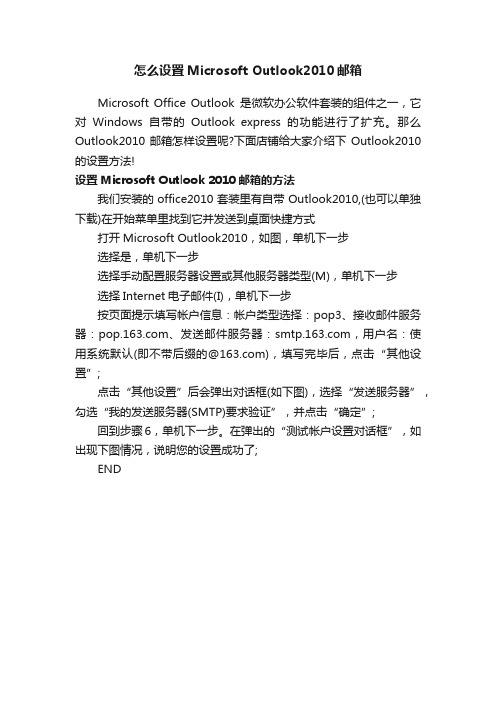
怎么设置Microsoft Outlook2010邮箱
Microsoft Office Outlook是微软办公软件套装的组件之一,它对Windows自带的Outlook express的功能进行了扩充。
那么Outlook2010邮箱怎样设置呢?下面店铺给大家介绍下Outlook2010的设置方法!
设置Microsoft Outlook 2010邮箱的方法
我们安装的office2010套装里有自带Outlook2010,(也可以单独下载)在开始菜单里找到它并发送到桌面快捷方式
打开Microsoft Outlook2010,如图,单机下一步
选择是,单机下一步
选择手动配置服务器设置或其他服务器类型(M),单机下一步
选择Internet电子邮件(I),单机下一步
按页面提示填写帐户信息:帐户类型选择:pop3、接收邮件服务器:、发送邮件服务器:,用户名:使用系统默认(即不带后缀的@),填写完毕后,点击“其他设置”;
点击“其他设置”后会弹出对话框(如下图),选择“发送服务器”,勾选“我的发送服务器(SMTP)要求验证”,并点击“确定”;
回到步骤6,单机下一步。
在弹出的“测试帐户设置对话框”,如出现下图情况,说明您的设置成功了;
END。
outlook2010 新浪邮箱设置方法
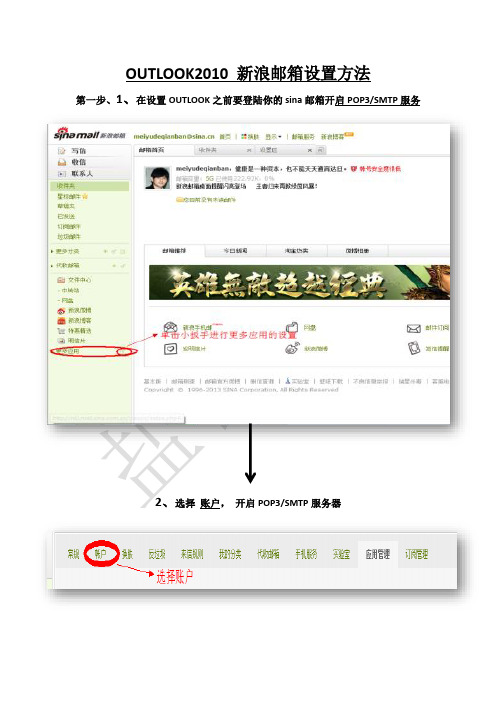
OUTLOOK2010 新浪邮箱设置方法第一步、1、在设置OUTLOOK之前要登陆你的sina邮箱开启POP3/SMTP服务2、选择账户,开启POP3/SMTP服务器第二步、邮箱设置完毕后打开你的Outlook Express进行帐户设置1、单击文件2、选择信息→添加帐户选择手动配置服务器设置或其他服务器类型然后单击下一步2、○1输入你的姓名(发邮件时要显示的名字可以是昵称等等);○2电子邮件地址(要填写完整);○3帐户类型选择POP3;○4接收邮件服务器:发送邮件服务器:(字母小写);○5登录信息用户名填邮箱@前面的部分,密码为你的邮箱登陆密码。
3、完成以上操作后点击其他设置进入Internet电子邮件设置对话框,单击常规键入账户名称(是你在使用outlook时的名称)然后选择发送服务器将勾选我的发送服务器(SMTP)要求验证→使用与接收邮件服务器相同设置4、其他设置设置完成后单击下一步会弹出测试账户设置对话框,显示登录到接收邮件服务器已完成,发送测试电子邮件信息已完成(如果你QQ邮箱登陆者你会收到测试邮件),然后单击关闭。
5、最后单击完成,恭喜你QQ邮箱设置完成了,可以通过OUTEXPRESS收发邮件了!!!!!!另一种邮箱在开启POP3/SMTP服务器时你会发现服务器分别是 、,仅此而已,所以在设置****@邮箱时,outlook填写服务器时要注意更改,不要死板硬套,灵活掌握!第一次使用OUTLOOK会发现收到的邮件打开后图片不显示可进行如下设置就可以显示图片了!选择文件→选项弹出Outlook选项对话框然后选择信任中心单击确定后就可以显示图片了!!!编外话:小编QQ:121362509有想开网店做店主赚点零花钱的朋友可以联系我,优质货源,一键代发,虚拟充值,快速稳定,轻松开店圆你创业梦想;快速提升淘宝信誉,网络兼职,均可找我!或者淘宝店铺搜索:盐百商城。
Microsoft Outlook 2010 邮件设置经验分享
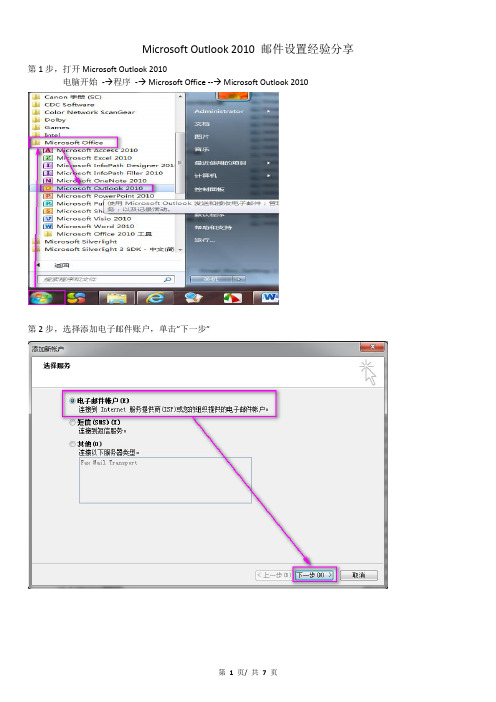
Microsoft Outlook 2010邮件设置经验分享第1步,打开Microsoft Outlook 2010电脑开始-→程序-→ Microsoft Office --→ Microsoft Outlook 2010第2步,选择添加电子邮件账户,单击”下一步”第3步,在选择自动账户设置时,选择手动配置服务器设置或其他服务器类型(M)选项,单击”下一步”第4步,选择服务,请选择Microsoft Exchange或兼容服务(M)模式,单击”下一步”第5步,邮件服务器设置,输入您公司的邮件服务器地址和用户的邮件地址,并进行姓名检查第6步,进行服务的其他设置,Microsoft Exchange 设置,其中的常规设置第8步,Microsoft Exchange 设置,其中的安全设置链接:使用局域网(LAN)连接(L)Outlook 无处不在使用HTTP连接到Microsoft Exchange(T)第10步,Microsoft Exchange 代理服务器设置第11步,完成邮件添加账户设置第12步,如果在配置邮件时,需要加载我们之前的邮件文件,不想从服务器重新下载,或者服务器已经没有我们之前的旧的邮件资料,但是我们本地有之前的邮件文件资料,那我们应该如何加载本地的邮件文件呢?在我们前面讲到的第7步,Microsoft Exchange 设置,其中的高级设置时,点击”Outlook 数据文件设置(F)….浏览的文件文件路径如下:C:\Users\Administrator\AppData\Local\Microsoft\Outlook\zhangsan@.ost注意:添加文件时必须在配置账户时浏览指定目标文件------------------------------------------ 完,感谢您的阅读,谢谢!-----------------------------------------------------------------。
发送或删除滞留在发件箱中的电子邮件

1
4:36
2
2:51
3
4
5
简介
其他解决方案
摘要
反馈
帮助
帮助
课程摘要
使用 PowerPoint 的视频控件
停止课程
转换位置
如果您下载了某个课程,而视频无法播放
QuickTime 播放器 获取 PowerPoint Viewer 升级到 PowerPoint 2013
按 F5 开始,按 Esc 停止
1
“发件箱”中的另一种可能是,您单击了“发送” 但 没有连接上。单击“发送/接收”并查看“脱机工 作”按钮。如果它是蓝色的,说明您已断开连接。 单击该按钮以进行连接(按钮变成白色)并单击 “全部发送”。
确保您的邮件服务器处于联 机状态
查看 Outlook 窗口的底部。您将看到“连接到” 字样,后跟服务器类型,例如 Microsoft Exchange,或者您可能看到“断开连接”或者 “尝试连接到… ”。如果您处于断开连接状态, 请检查您的网络电缆,重启您的计算机,或者联系 您的 Internet 服务提供商或系统管理员。
按 F5 开始,按 Esc 停止
1/2 视频
1
4:36
2
2:51
3
4
5
简介
其他解决方案
摘要
反馈
帮助
发送或删除滞留在发件箱中的电子邮件
隐藏字幕
课程摘要
帮助
如果这些解决方案不起作用, 如果 我们介绍了如何打开发件箱中的电子邮件和附件非常大的电子邮件。 在“发送或删除滞留在发件箱中的电子邮件”视频中, 状态栏显示 如果您是在家中,请尝试连接到 如果您是在工作场所,请尝试使用浏览器连接到内部网站。 如果可以连接到网站,就可能是电子邮件服务器出现了故障 许多基于 请联系工作场所技术支持部门,如在家中请联系电子邮件提供商。 如果无法连接到网站,就可能是存在连接问题 请联系工作场所技术支持部门,如在家中请联系 状态栏将显示已连接, 服务器恢复正常工作或您可以连接后, 如果您更改了基于 就还需要在 状态栏将显示类似“需要密码”或“发送 具体取决于电子邮件提供商和在 Outlook 单击要为其更新密码的电子邮件帐户,单击“更改”,键入新密码,然后单击“下一步”。 单击“文件”、“帐户设置”,然后再次单击“帐户设置”。 单击“发送 请参阅课程结尾处的课程摘要,查找有关 Outlook 将验证您刚键入的密码。 Internet /Outlook 接收”选项卡,单击“脱机工作”,然后再次单击“脱机工作”。 无法连接到电子邮件服务器,电子邮件也会滞留在发件箱中。 Internet 的电子邮件提供商都提供状态网页。 已断开连接。 中更新密码。 Outlook 的电子邮件的密码,例如 将发送您的电子邮件。 Internet Outlook 依次单击“关闭”、“完成”,然后再次单击“关闭”。 /Outlook 网站,例如 接收错误”的提示, 中配置帐户的方式。 —Internet 2013 Bing 的更多资源的链接。 提供商。 。 — , 现在状态栏显示“已连 接”。
Outlook自动删除服务器邮件设置
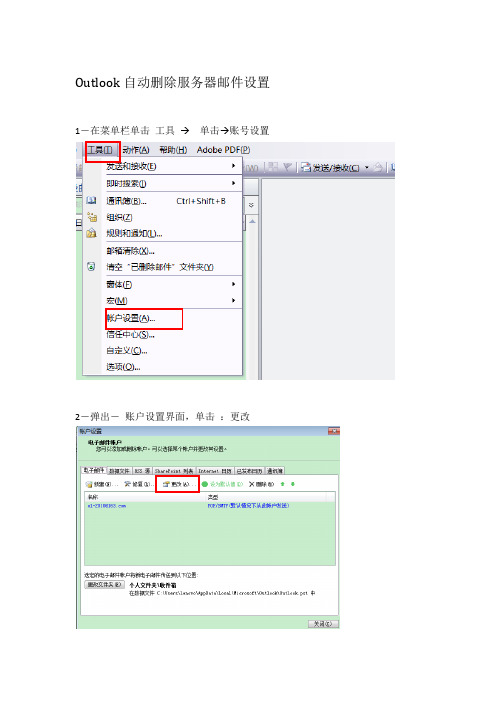
Outlook自动删除服务器邮件设置1-在菜单栏单击工具→单击→账号设置
2-弹出―账户设置界面,单击:更改
3-弹出:更改电子邮件账号――单击:其它设置――弹出
4-弹出:Internet电子邮件设置――单击:高级―-弹出――
5-弹出:高级内容对话框――单击:传递…打勾:在服务……10天或是其它天后删除服务器的邮件副本
6-单击:确定就OK了,便会自动在你设置的天数内删除你服务器上的邮件;7-请慎用!!
如图所示设置好在服务器上保留邮件的副本,X天后删除服务器上的邮件副本,删除“已删除邮件”时,同时删除服务器上的副本。
其中X天可以根据个人邮件量需要设置,尽量在30天以内,推荐设置为40-60天。
- 1、下载文档前请自行甄别文档内容的完整性,平台不提供额外的编辑、内容补充、找答案等附加服务。
- 2、"仅部分预览"的文档,不可在线预览部分如存在完整性等问题,可反馈申请退款(可完整预览的文档不适用该条件!)。
- 3、如文档侵犯您的权益,请联系客服反馈,我们会尽快为您处理(人工客服工作时间:9:00-18:30)。
outlook 2010 删除或保留服务器上的邮件
在outlook2010中设置好多个邮件后,收到的邮件在outlook2010上删除了,但是在服务器端默认还没有删除,这和以前版本的outlook express不一样了。
以前网络上的存储资源稀缺,所以默认在outlook中删除后,网上服务器也一并删除,现在动则几十个g的邮箱,所以outlook也默认不删除了。
outlook2010---文件---账户设置---电子邮件---双击点选要设置的邮箱---其他设置---高级---在服务器上保留邮件的副本---14天后删除服务器上的邮件副本---删除“已删除邮件”时,同时删除服务器上的副本。
最后这三个选项决定了如何处理服务器上的邮件。
如果不勾选在服务器上保留邮件的副本,那么看了就会删除掉。
如果勾选14天后删除服务器上的邮件副本,看过邮件的14天后就会删除服务器的邮件。
如果勾选删除已删除邮件,同时删除服务器副本,在outlook2010中清空已删除邮件,服务器的邮件也会同步删除掉。
鉴于现在网络邮箱的天量容量,还是将他们一直保存在网上的好,一年删除一次差不多了。
所以,勾选第一项,其他不勾选就好了。
